Làm cách nào để di chuyển hoặc thay thế các tham chiếu trong công thức Excel?
Ví dụ: bạn có một danh sách các công thức được hiển thị dưới dạng = Trang tính1! (Ô) +1, bây giờ bạn muốn thay thế tất cả Sheet1 trong các công thức với Sheet3 như ảnh chụp màn hình dưới đây, làm thế nào bạn có thể giải quyết nó nhanh chóng trong Excel?
 |
 |
 |
Di chuyển hoặc thay thế các tham chiếu trong công thức Excel
Di chuyển hoặc thay thế các tham chiếu trong công thức Excel
Nếu bạn muốn di chuyển hoặc thay thế một tham chiếu cụ thể trong tất cả các công thức của một dải ô hoặc trang tính, bạn có thể áp dụng Tìm và Thay thế tiện ích để giải quyết nó.
1. Chọn một dải ô hoặc trang tính bạn muốn sử dụng công thức, nhấn Ctrl + H các phím để hiển thị Tìm và Thay thế hộp thoại. Xem ảnh chụp màn hình: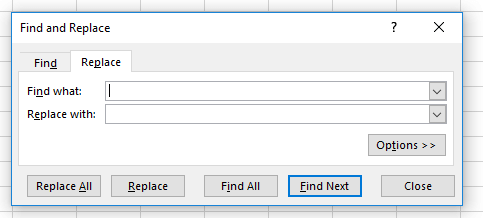
2. nhấp chuột Các lựa chọn để mở rộng hộp thoại, hãy nhập tham chiếu bạn muốn tìm Tìm hộp văn bản, nhập tham chiếu mới mà bạn sử dụng Thay thế bằng hộp thoại và chọn Công thức trong Nhìn vào danh sách thả xuống. Xem ảnh chụp màn hình: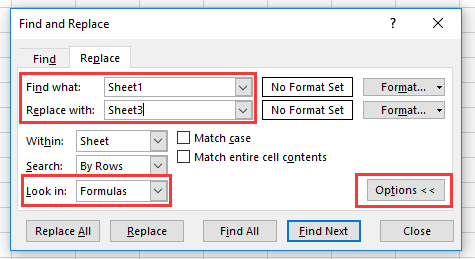
3. nhấp chuột Thay thế Tất cả, sau đó tất cả các tham chiếu trong vùng chọn hoặc trang tính hiện hoạt đã được thay thế bằng trang tính mới.
1. Nếu bạn muốn di chuyển các tham chiếu, bạn chỉ cần không để lại gì in Thay thế bằng hộp văn bản trong Tìm và Thay thế thoại.
2. Nếu bạn muốn tìm hoặc thay thế các ký tự hoặc tham chiếu trên nhiều sổ làm việc hoặc trang tính, bạn có thể áp dụng Kutools cho Excelnâng cao Tìm và Thay thế chức năng, mà có thể giúp bạn một cách vui lòng. Nó có đầy đủ chức năng không giới hạn trong 60 ngày, vui lòng tải xuống và dùng thử miễn phí ngay bây giờ.
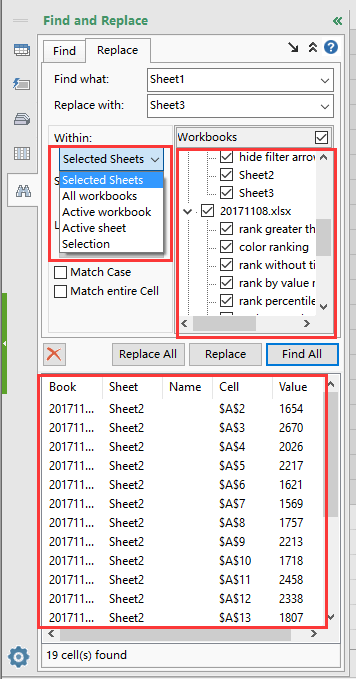
Công cụ năng suất văn phòng tốt nhất
Nâng cao kỹ năng Excel của bạn với Kutools for Excel và trải nghiệm hiệu quả hơn bao giờ hết. Kutools for Excel cung cấp hơn 300 tính năng nâng cao để tăng năng suất và tiết kiệm thời gian. Bấm vào đây để có được tính năng bạn cần nhất...

Tab Office mang lại giao diện Tab cho Office và giúp công việc của bạn trở nên dễ dàng hơn nhiều
- Cho phép chỉnh sửa và đọc theo thẻ trong Word, Excel, PowerPoint, Publisher, Access, Visio và Project.
- Mở và tạo nhiều tài liệu trong các tab mới của cùng một cửa sổ, thay vì trong các cửa sổ mới.
- Tăng 50% năng suất của bạn và giảm hàng trăm cú nhấp chuột cho bạn mỗi ngày!

